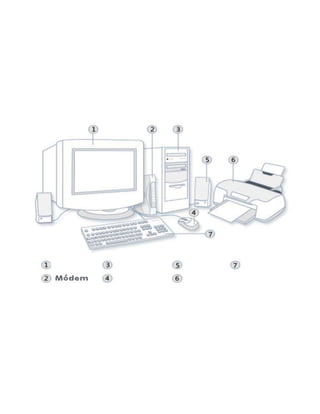
Ejercicio de las partes de la computadoras
- 6. EL COMPUTADOR Y SUS PARTES De solvasquez en abril 3, 2010 La computadora le sirve al hombre como una valiosa herramienta para realizar y simplificar muchas de sus actividades. En sí es un dispositivo electrónico capaz de interpretar y ejecutar los comandos programados para realizar en forma general las funciones de: Operaciones de entrada al ser receptora de información. Operaciones de cálculo, lógica y almacenamiento. En la actualidad las computadoras tienen aplicaciones más prácticas, porque sirve no solamente para Computar y calcular, sino para realizar múltiples procesos sobre los datos proporcionados, tales como clasificar u ordenar, seleccionar, corregir y automatizar, entre otros, por estos motivos en Europa su nombre que más común es el de ordenador. Operaciones de salida al proporcionar resultados de las operaciones antecedentes. Clasificación de las computadoras de acuerdo a su aplicación La computadora para su funcionamiento, recibe la información al través de máquinas a ella conectadas o por medio de un usuario. A esta información se le da el nombre de datos, que pueden ser de tipo analógicos, digitales e híbridos. Los datos analógicos son los proporcionados por máquinas conectados a la computadora, son fuentes de información de las cuales se derivan mediciones de eventos físicos como temperatura, volumen, velocidad y tiempo, entre otras. Los datos digitales son los proporcionados por el usuario a través de un teclado o de otros dispositivos y consisten en impulsos eléctricos que combinados entre sí forman un código que es interpretado por la computadora. Los datos híbridos son la combinación de los datos analógicos y digitales. Esta combinación se logra por dispositivos conectados a la computadora que cambian la información analógica a su correspondiente código en digital. Partes de una computadora El manejo de la computadora, requiere de conocer sus partes y la función específica a cada una de ellas.
- 7. Unidad Central de Procesos (UCP) Es la parte más importante de la computadora, en ella se realizan todos los procesos de la información. La UCP está estructurada por un circuito integrado llamado microprocesador, el cual varía en las diferentes marcas de computadoras. La UCP se divide en dos unidades: Unidad Aritmético Lógica (UAL).- Es la parte del computador encargada de realizar las: operaciones aritméticas y lógicas, así como comparaciones entre datos. Unidad de Control (UC).- Se le denomina también la parte inteligente del microprocesador, se encarga de distribuir cada uno de los procesos al área correspondiente para su transformación. Dispositivos de entrada (DE) Los dispositivos de entrada son aquellos al través de los cuales se mandan datos a la unidad central de procesos, por lo que su función es eminentemente emisora. Algunos de los dispositivos de entrada más conocidos son el teclado, el manejador de discos magnéticos, la reproductora de cinta magnética, el ratón, el digitalizador (scanner), el lector óptico de código de barras y el lápiz óptico entre otros.
- 8. Dispositivos de salida (DS) Los dispositivos de salida son aquellos que reciben información de la computadora, su función es eminentemente receptora y por ende están imposibilitados para enviar información. Entre los dispositivos de salida más conocidos están: la impresora (matriz, cadena, margarita, láser o de chorro de tinta), el delineador (plotter), la grabadora de cinta magnética o de discos magnéticos y la pantalla o monitor. Memorias
- 9. Son los dispositivos mediante los cuales se almacenan datos. En las memorias se deposita y queda disponible gran cantidad de información, instrucciones que han de ser ejecutadas por los diferentes sistemas de la computadora. En el diagrama de la computadora se muestra al través de la dirección de las flechas que las memorias pueden emitir o recibir la información. Las memorias son las siguientes: Memoria RAM (Random Acces Memory) Es la memoria con la cual el usuario proporciona las órdenes para acceder y programar a la computadora. Es de tipo volátil, o sea, la información que se le proporciona, se pierde cuando se apaga la computadora. Su acceso es aleatorio, esto indica que los datos no tienen un orden determinado, aunque se pueden pedir ó almacenar en forma indistinta. Memoria NVRAM (No Volatil Random Acces Memory) similar a la memoria RAM, se caracteriza por tener una batería que actúa sobre la misma memoria y de esta manera se mantiene la información. Memoria SAM (Serial Access Memory). En ésta memoria los datos para trabajar en la computadora se encuentran seriados, son utilizados para la lectura o escritura de documentos, en forma de serie ó de uno en uno. Esto indica que el orden de almacenamiento y salida de la información debe ser el mismo. Memoria ROM (Read Only Memory).- En esta memoria están almacenados los programas que hacen trabajar a la computadora y normalmente se graban y protegen desde su fabricación. Es de lectura exclusiva por lo que no se puede escribir en ella. Memoria PROM (Programmable Read Only Memory).- Esta memoria se caracteriza por programarse una sola vez, su circuito integrado está hecho para aceptar la información e inmediatamente cerrarse. A esta memoria solo se accede exclusivamente para su lectura. Memoria EPROM (Eraser Programmable Read Only Memory).- Esta memoria trabaja como la memoria PROM, se diferencia por que su información puede ser modificada mediante un aparato que emite de rayos ultravioleta. Memoria EEPROM (Eraser Electrical Programmable ReadOnly Memory).- Esta memoria también se programa como la memoria PROM, los datos pueden alterarse por medio de flujos eléctricos. Memorias auxiliares (secundarias) Las memoria auxiliares mantienen de manera permanente los datos que forman parte del sistema automatizado de la computadora -de una manera contraria a la memoria central que contiene datos y programas de manera temporal (memorias volátiles) útiles para datos intermediarios necesarios por la computadora para realizar un cálculo específico- se encuentran bajo la forma de cintas, discos duros, cassettes, cintas magnéticas en cartuchos o discos flexibles, entre otras.
- 10. Teclado de la computadora El teclado de una computadora es el dispositivo de entrada más usado, de acuerdo a la marca y el modelo de la computadora se presentan algunas variaciones, en esta parte se explicará, a grandes rasgos, el teclado de una computadora personal (PC). El teclado de una PC de acuerdo a las funciones de las diversas teclas se divide para su estudio en cuatro partes, que son: teclado de funciones, teclado alfanumérico, teclado de edición y teclado numérico como lo muestra la figura siguiente.
- 11. Teclado alfanumérico El teclado alfanumérico consta de aproximadamente 57 teclas que indican letras, números, símbolos y teclas especiales. Ocupa la parte central y está formado por dos tipos de teclas: las de escritura y las de comando. Las teclas de escritura son las propias de la máquina de escribir: 28 letras, 10 números, signos de puntuación, signos de acentuación, interrogantes, entre otras. Todas estas teclas suelen ser blancas. Las correspondientes a los números y a los signos tienen dos funciones y en algunos casos incluso pueden tener tres. Sirven para escribir símbolos (letras, números y signos) y en algunos casos la combinación con el programa, pulsando éstas y una tecla de comando se activan funciones especiales. En las teclas dobles, el símbolo que hay escrito debajo es el que se obtiene al pulsar la tecla mientras que, el de encima se activa pulsando la tecla de mayúsculas ñ (Shift). En las que tienen una tercera función, el símbolo aparece al pulsar la tecla ALT GR y dicha tecla. Teclas de comando Las teclas de comando suelen ser de color gris y tienen como función la de activar determinadas órdenes o instrucciones propias del programa que se este utilizando, generalmente en unión a otras teclas. También, se
- 12. incluyen las teclas a utilizar cuando queramos escribir la segunda o tercera función que aparece en las teclas de escritura doble o simple. Estas teclas de comando son: Mayúsculas ñ (Shift): Al pulsar esta tecla junto con una tecla se obtiene la misma pero en mayúsculas. Si se pulsa junto con una de doble función o triple se obtiene la correspondiente de la parte superior. Bloqueo de mayúsculas (Caps Lock). La tecla Bloq Mayús sirve para escribir en mayúsculas permanentemente, sin afectar a las teclas de doble o triple función. A diferencia de la anterior, ésta se activa una sola vez y tiene efecto hasta que se desactiva. En la parte superior derecha del teclado existe un indicador luminoso que, al estar encendido, señala que se encuentra activado el Bloqueo Mayúsculas. Retroceso ß (Back Space): Esta tecla está situada en el ángulo superior derecho del bloque alfanumérico. Su función es la de borrar de derecha a izquierda, caracter por caracter. Si se mantiene presionada esta tecla de forma constante se irá borrando la frase escrita, hasta que deje de presionarla. Tabulación F (Tab): Su nombre es Tab. Esta tecla desplaza la posición del cursor hacia la derecha un número de espacios determinados previamente en el programa. Escape (Esc): Es de las teclas más usadas. Su función y uso depende del programa que se utiliza pero, normalmente permite volver hacia atrás antes de ejecutar una orden. Se emplea para anular la acción del último mandato o función que se este ejecutando. Retorno ¿ (Enter) Esta tecla también se denomina Return o Intro. Tiene dos funciones primordiales: primero, indica a la computadora que acepte una orden concreta que se ha teclado y, en segundo lugar, en un procesador de textos actúa como un retorno de carro manual, es decir, baja a la siguiente línea para poder seguir escribiendo. Control (Ctrl): Su nombre es Ctrl o Control. Esta tecla no produce por si misma ningún efecto. Es en combinación de otras cuando se obtiene un resultado de significado distinto al de la tecla pulsada. Para activar una combinación de Ctrl, hay que pulsar esta tecla a la vez que se pulsa otra. Luego, se sueltan las dos teclas y se obtiene el resultado. En la mayoría de los casos, al pulsar esta tecla seguida de una letra, en pantalla se visualiza con un acento circunflejo (^) delante de la letra (por ejemplo ^A, ^B, ^C,..). En otros casos, permite anular un proceso (por ejemplo Ctrl+Pausa lo que hace es interrumpir cualquier orden o mandato). Alternativa Gráfica: Su nombre es ALT GR. esta tecla está situada inmediatamente a la derecha de la barra espaciadora. Sirve para activar la tercera función de todas aquellas teclas que tiene tres caracteres. Por ejemplo, la tecla situada encima del tabulador y la tecla Q, puede generar tres caracteres: 1, ! y |. En esta tecla el primer caracter se genera sencillamente pulsando la tecla, el segundo caracter se obtiene pulsando las mayúsculas y dicha tecla y por último, la tercera función se obtiene presionando conjuntamente Alt Gr y dicha tecla. Alt: La tecla Alt es similar a la de Ctrl, pues sólo tiene efecto si se utiliza con otras teclas. Se encuentra ubicada a la izquierda de la barra espaciadora. Utilizando esta tecla se pueden generar cualquiera de los 256 caracteres del código ASCII.
- 13. El código ASCII es e el estándar común para que todas las computadoras interpreten la información de la misma manera. Está formado por un conjunto de 256 caracteres que define la interpretación de los diferentes caracteres del alfabeto y símbolos utilizados, fijados por la Asociación Americana de Estándares para intercambio de información entre computadoras (American Standars for Computer Information Interchange). Hay que tomar en cuenta que los primeros 32 códigos ASCII son códigos de control que no aparecen en la pantalla. Cada caracter tiene asignado un número, por ejemplo: el caracter j tiene el código ASCII 106, la M tiene el código 77, entre otros. Para generar cualquiera de estos caracteres primero debe pulsar la tecla Alt y dejándola pulsada presionar el número correspondiente a dicho código, por último, soltar la tecla Alt y aparecerá en pantalla el código ASCII deseado. Imprimir Pantalla (PrnScr): Su nombre es Impr pant. Esta tecla permite imprimir todo aquello que se encuentra en la pantalla, es decir, imprime el contenido de las 25 filas y 80 columnas que forman la pantalla. Hace, lo que se llama, un volcado de pantalla en la impersora. Barra espaciadora: Su nombre es Esp. Esta tecla es la más grande del teclado y su misión es la misma que en cualquier máquina de escribir, es decir, genera espacios en blanco (ya sea para separar caracteres o incluso para borrarlos). Teclado numérico El teclado numérico consta de 17 teclas que representan los números digitales y los signos de las operaciones aritméticas básicas, a la vez esas mismas teclas realizan funciones similares a las existentes en el teclado de edición. En la zona derecha del teclado aparece un pequeño teclado aparece un pequeño teclado numérico independiente al resto, el cual se ha diseñado para facilitar la introducción de números. Este teclado está compuesto por números, los símbolos de las operaciones matemáticas básicas y las teclas de edición, además de las teclas direccionales y la tecla Intro.
- 14. En la parte superior izquierda de este grupo de teclas se encuentra el Bloq Num. Para poder introducir los datos numéricos esta tecla debe estar activa. Para activarla hay que pulsar la tecla de Bloq Num y el indicador luminoso (Num lock), se encenderá. En caso de no activar esta tecla, las teclas que corresponden a este teclado acturían con las segundas funciones de que disponen: inicio, fin, entre otras. La tecla situada en el ángulo inferior derecho del teclado numérico recibe el nombre de Return, Enter o Intro, siendo su misión la de indicar a la computadora que procese la instrucción o mandato que se acaba de teclear. Las teclas de /,*,-,+ son las empleadas en las operaciones matemáticas división, multiplicación, resta y suma(también las podemos encontrar en el teclado alfanumérico). En caso de que el bloque numérico esté desactivado existen las siguientes funciones que también explican el teclado de edición. Teclado de edición El teclado de edición consta de 13 teclas y cada una con determinada función para el movimiento del cursor, agregar o eliminar caracteres, pausa y activación de impresora, entre otras. Estas teclas se encuentran ubicadas entre el teclado alfanumérico y el numérico y estas son: Flechas de direcciones: Estas teclas mueven el cursor según la dirección que muestran: Arriba , abajo ¯ , izquierda ¬ y derecha® . Insertar y borrar: Estas teclas se denominan Ins y Supr o Del, respectivamente. La primera de ellas se activa pulsándola, permitiendo añadir uno o más caracteres dentro de una palabra o Línea y desplaza el resto de los caracteres automáticamente hacia la derecha un espacio.
- 15. Esta misma tecla puede trabajar también, en modo de sustitución, es decir, nos permite escribir encima de otros caracteres. La tecla de Supr sirve para borrar un caracter y si se mantiene pulsada, borra todos aquellos caracteres que se encuentran a la derecha del cursor. Además, en combinación con otras teclas pude dar como resultado otra función distinta, por ejemplo: Ctrl+Alt+Supr permite desactivar o reinicializar la computadora desde el teclado. Teclas direccionales se utilizan para dar movimiento al cursor en la dirección que indica cada una de ellas. El movimiento podría ser caracter a caracter o de forma rápida, manteniendo presionada la tecla que apunta en la dirección que se desee Teclas de desplazamientos: Inicio (Home). También llamada orígen. Permite desplazarse (según el programa que se utilice) al comienzo de la línea donde se encuentra posicionado el cursor. Fin (End). Esta tecla permite desplazarse al final (según el programa que se utilce) de la línea desde la posición donde se encuentra el cursor. Página Arriba o Re Pág (Page Up). También llamada Re Pág. Al pulsar esta tecla se retrocede una página (según el programa en que se trabaje) dentro del texto que se encuentre visualizando. Página Abajo o Av Pág (Page Down). Se denomina, además, Av Pág. Al pulsar esta tecla se avanza una página (según el programa) desntro del documento que se encuentre editando. Estas teclas en combinación con Ctrl, generan movimientos largos dentro de un documento, es decir, permiten desplazamientos al principio o al final del documento, por ejemplo: Ctrl+Inicio se dirige al principio de un documento; Ctrl+Fin se dirige al final de un documento. Teclado de Funciones: El teclado de funciones consta de doce teclas de funciones indicadas de F1 hasta F12 y están situadas en la parte superior del teclado. Las teclas de funciones sirven para ejecutar de forma rápida determinadas órdenes dentro de un programa. De esta forma en vez de acceder al menú para realizar cualquier opción se pueden utilizar las teclas de función (si el programa lo permite) para poder trabajar más rápidamente en esa aplicación. En el caso de que un programa deba utilizar más de las 12 funciones definidas, normalmente, permite usar combinaciones de teclas como Alt, Ctrl, Mayús, entre otras, junto con la tecla de función determinada. EJERCICIOS PARTES DE LA COMPUTADORA OBJETIVO: El alumno identificará en el laboratorio de computación cada una de la partes que integran a una computadora. Realice los siguientes ejercicios. 1.- En el siguiente diagrama a bloques de una computadora, escriba las partes que la integran.
- 16. 2.- Escriba los dispositivos de entrada que tiene el computador. 3.- Escriba los dispositivos de salida que tiene el computador. 4.- Realice un dibujo de una computadora e indique en él cada una de sus unidades (monitor, teclado, unidades de discos, etc.). 5.- ¿Qué es la memoria RAM en el computador? 6.- ¿Qué es un manejador de discos? 7.- Escriba en forma de tabla los tipos de manejadores que existen y las capacidades mínima y máxima de cada uno de ellos. Tipo Tamaño Capacidad Mínima Capacidad Máxima 8.- ¿Qué es un disco flexible? 9.- Escriba las características de un disco duro 10.- Enuncie las diferencias que tiene un disco flexible con un disco duro 11.- Indique las capacidades, en millones de caracteres, de los discos duros que se venden actualmente en el mercado 12.- Escriba los tipos de impresoras que se fabrican y de estas, cuales se tienen en el laboratorio 13.- Escriba el nombre de los siguientes símbolos :
- 17. ! @ # % & | / * + - ^ ~ _ < > = <> ‘ “ { [ ] $ 14.- Dibuje un diagrama a bloques del teclado de un computador pc y en él señale la localización de los bloques de: las teclas de funciones, el teclado numérico y el teclado alfanumérico. 15.- Escriba la función de las siguientes teclas: Nombre Función Esc Shift ñ Intro (Enter) o Return ¿ Control (Ctrl) o ^ Alt Alt Gr Tab Bloq. Mayus (Caps Lock) Bloq. Num (Num Lock)
- 18. Re Pág (Pag Up) Av Pág (Pag Down) Inicio (Home) Fin (End) Insert (Ins) Supr (Del) ß à á â ^C Control+Alt+Supr (Ctrl+Alt+Del) ^ Inter ñ +Impr Pant ^+Impr Pant 16.- Mencione la bibliografía empleada en la resolución de estos ejercicios 17.- Anote sus comentarios o conclusiones. VIDEOS QUE AYUDAN AL TEMA: LA COMPUTADORA 1 LA COMPUTADORA 2
- 19. Autoevaluación n° 1 1. Elementos como monitor, teclado, ratón y case pertenecen al: ________________ 2. Indique a qué pertenece cada concepto: a. Es un dispositivo que te permite selec- cionar, hacer clic y arrastrar elementos dentro de la pantalla de la computadora. b. Es un aparato que permite la salida de información, en éste se encuentrael escri- torioytiene unaformasimilarala de un televisor.c.Esun módulosimilaraunamáquina de escribir, cuya característica principal es ser un dispositivo de entrada de información a la computadora. 3. Una con flechas las respuestascorrectas a. Software Son programas que permiten un eficiente trabajo para el usuario, dentro de éstos se encuentran los programas de oficina, edición, diseño gráfico, gestión empresarial, científicos, educativos, etc. b. Software de Aplica- ciónSonunconjuntode instruccionesque permitenel funcio- namiento básico de la computadora. Éstas dirigende formaadecuadaa loselementosfísicosohardware.c.Software de Siste- maSonaquellosque permiten diseñarotrosprogramas.Al- gunos ejemplos de ellos son lenguaje ensamblador, C, Basic, Foxbase, Visual Basic, entre otros.d. Software de Desa- rrolloSonunconjuntode programas que se encargande ges- tionarlasfunciones básicas de la computadora. 41 Curso: Alfabetización Tecnológica. Unidad II 4.- Basándose en lo leído y aprendido, una computadora es: El equipo físico de un equipo. Una máquina compuesta de dos elementos: hardware y software. Un aparato para hacer muchas cosas. El soporte lógico de un equipo. 5.- Coloque el nombre a las siguientes imágenes: 42 Curso: Alfabetización Tecnológica. Unidad II 6.- Complete la frase: El ratón tiene generalmente 2 botones uno sirve para hacer click, arrastrar y seleccionar y el otro botón es para las: 7.- Responda si es verdadero o falso: Existen otros componentes que son de gran ayuda: el escáner, la impresora y el regulador. Verdadero Falso 8.- Complete en el espacio en blanco la frase: Existen tres tipos de software: 1.-Software de: 2.-Software de: 3.-Software de: Sistema Aplicación
- 20. (Hardware) LAS PARTES DEL COMPUTADOR SU FUNCION Y ENSAMBLE Bienvenidos a este portal educativo informatico donde podran conocer las partes del computador, sus funciones y sus diferentes tipos. Ademas encontraran los diversos ejercicios para evaluar sus conocimientos en este tema. Bueno solo queda decirles manos a la obra !!! Que lo disfruten. LA MOTHERBOARD La placa base, placa madre, tarjeta madre o board (en inglés motherboard, mainboard) es una tarjeta de circuito impreso a la que se conectan las demás partes de la computadora. Tiene instalados una serie de integrados, entre los que se encuentra el Chipset que sirve como centro de conexión entre el procesador, la memoria RAM, los buses de expansión y otros dispositivos. Va instalada dentro de un gabinete que por lo general esta hecho de lamina y tiene un panel para conectar dispositivos externos y muchos conectores internos y zócalos para instalar componentes dentro del gabinete. La placa base además incluye un software llamado BIOS, que le permite realizar las funcionalidades básicas como: pruebas de los dispositivos, vídeo y manejo del teclado, reconocimiento de dispositivos y carga del sistema operativo.
- 21. Una placa base típica admite los siguientes componentes: • Uno o varios conectores de alimentación: Por estos conectores una alimentación eléctrica proporciona a la placa base los diferentes voltajes necesarios para su funcionamiento; • El zócalo de CPU (a menudo llamado socket): es un receptáculo que recibe el micro-procesador y le conecta con el resto de la microcomputadora; • Los conectores de RAM (ranura de memoria, en inglés memory slot) en número de 2, 3 o 4 en las placas base comunes e incluso 6; • El chipset: Uno o más circuitos electrónicos, que gestiona las transferencias de datos entre los diferentes componentes de la computadora (microprocesador, memoria, disco duro, etc.) ; •• El bus (también llamado bus interno o en inglés (Front Side Bus (FSB)): Conecta el microprocesador al chipset; •o Los puertos serie, por ejemplo para conectar dispositivos antiguos,
- 22. o Los puertos paralelos, por ejemplo para la conexión de antiguas impresoras; o Los puertos USB (en inglés Universal Serial Bus); por ejemplo para conectar periféricos recientes o Los conectores RJ45 para conectarse a una red informática. o Los conectores VGA, para la conexión del monitor de la computadora o Los conectores IDE o Serial ATA I o II, para conectar dispositivos de almacenamiento tales como discos duros y discos ópticos; o Los conectores de audio, para conectar dispositivos de audio tales como altavoces o micrófono; • Los conectores (slots) de expansión: se trata de receptáculos que pueden acoger tarjetas de expansión (estas tarjetas se utilizan para agregar características o aumentar el rendimiento de un ordenador, por ejemplo, un tarjeta gráfica se puede añadir a un ordenador para mejorar el rendimiento de la pantalla 3D en el monitor). Estos puertos pueden ser puertos ISA (interfaz antigua), PCI (en inglés Peripheral Component Interconnect) y los más recientes PCI Express. Con la evolución de las computadoras, más y más características se han integrado en la placa base, tales como circuitos electrónicos para la gestión del video. EL MICROPROCESADOR El procesador (CPU, por Central Processing Unit o Unidad Central de Procesamiento), es por decirlo de alguna manera, el cerebro del ordenador. Permite el procesamiento de información numérica, es decir, información ingresada en formato binario, así como la ejecución de instrucciones almacenadas en la memoria. El primer microprocesador (Intel 4004) se inventó en 1971. Era un dispositivo de cálculo de 4 bits, con una velocidad de 108 kHz. Desde entonces, la potencia de los microprocesadores ha aumentado de manera exponencial. ¿Qué son exactamente esas pequeñas piezas de silicona que hacen funcionar un ordenador? El procesador es un circuito electrónico que funciona a la velocidad de un reloj interno, gracias a un cristal de cuarzo que, sometido a una corriente eléctrica, envía pulsos, denominados "picos". La velocidad de reloj (también denominada ciclo), corresponde al número de pulsos por segundo, expresados en Hertz (Hz). De este modo, un ordenador de 200 MHz posee un reloj que envía 200.000.000 pulsos por segundo. Por lo general, la frecuencia de reloj es un múltiplo de la frecuencia del sistema.
- 23. En un microprocesador podemos diferenciar diversas partes: El encapsulado: es lo que rodea a la oblea de silicio en sí, para darle consistencia, impedir su deterioro (por ejemplo por oxidación con el aire) y permitir el enlace con los conectores externos que lo acoplarán a su zócalo o a la placa base. La memoria caché: una memoria ultrarrápida que emplea el micro para tener a mano ciertos datos que previsiblemente serán utilizados en las siguientes operaciones sin tener que acudir a la memoria RAM, reduciendo el tiempo de espera. El coprocesador matemático: o, más correctamente, la FPU (Floating Point Unit, Unidad de coma Flotante). Parte del micro especializada en esa clase de cálculos matemáticos; antiguamente estaba en el exterior del micro, en otro chip. Un microprocesador multinúcleo es aquel que combina dos o más NUCLEOS independientes en un solo paquete, a menudo un solo circuito integrado. NOTA: No son dos procesadores. Son dos o más nucleos trabajando a una misma frecuencia. MEMORIA RAM La memoria principal o RAM (Random AccessMemory, Memoria de Acceso Aleatorio) es donde el computador guarda los datos que está utilizando en el momento presente. El almacenamiento es considerado temporal por que los datos y programas permanecen en ella mientras que la computadora este encendida o no sea reiniciada. Se le llama RAM por que es posible acceder a cualquier ubicación de ella aleatoria y rápidamente Físicamente, están constituidas por un conjunto de chips o módulos de chips normalmente conectados a la tarjeta madre. Los chips de memoria son rectángulos negros que suelen ir
- 24. soldados en grupos a unas plaquitas con "pines" o contactos: La diferencia entre la RAM y otros tipos de memoriade almacenamiento, como los disquetes o los discos duros, es que la RAM es mucho más rápida, y que se borra al apagar el computador, no como los Disquetes o discos duros en donde la información permanece grabada. DISCO DURO Un disco duro (del inglés hard disk (HD)) es un disco magnético en el que puedes almacenar datos de ordenador. El disco duro es la parte de tu ordenador que contiene la información electrónica y donde se almacenan todos los programas (software). Es uno de los componentes del hardware más importantes dentro de tu PC. El término duro se utiliza para diferenciarlo del disco flexible o disquete (floppy en inglés). Los discos duros pueden almacenar muchos más datos y son más rápidos que los disquetes. Por ejemplo, un disco duro puede llegar a almacenar más de 2000 gigabytes (2 TERAS)
- 25. Hay distintos estándares para comunicar un disco duro con la computadora; las interfaces más comunes son Integrated Drive Electronics (IDE, también llamado ATA) , SCSI generalmente usado en servidores, SATA, este último estandarizado en el año 2004 y FC exclusivo para servidores. Tal y como sale de fábrica, el disco duro no puede ser utilizado por un sistema operativo. Antes se deben definir en él un formato de bajo nivel, una o más particiones y luego hemos de darles un formato que pueda ser entendido por nuestro sistema.
- 27. LA FUENTE DE ALIMENTACION La fuente de alimentación, es el componente electrónico encargado de transformar la corriente de la red eléctrica con una tensión de 200V ó 125V, a una corriente con una tensión de 5 a 12 voltios (que es la necesaria para nuestra PC y sus componentes). Como los componentes de la PC funcionan con corriente continua, lógicamente la corriente alterna no nos sirve, ya que los mismos no funcionarán. Para ello se utiliza un componente llamado puente rectificador, que será el encargado de transformar la corriente alterna en corriente continua, logrando que el voltaje no baje de 0 voltios. Una vez obtenida la corriente continua, todavía no nos sirve para alimentar ningún circuito porque no es constante. Cuando abrimos el gabinete de la PC, podemos encontrarnos con dos tipos de fuentes: AT o ATX (AT eXtended). La fuente AT tiene tres tipos de conectores de salida. El primer tipo, del cual hay dos, son los que alimentan la placa madre. Los dos tipos restantes, de los cuales hay una cantidad variable, alimentan a los periféricos no enchufados en un slot de la placa madre, como ser unidades de discos duros, unidades de CD-ROM, disqueteras, etc. La conexión a la placa madre es a través de dos conectores de 6 pines cada uno, los cuales deben ir enchufados de modo que los cables negros de ambos queden unidos en el centro.
- 28. La fuente ATX es muy similar a la AT, pero tiene una serie de diferencias, tanto en su funcionamiento como en los voltajes entregados a la placa madre. La fuente ATX consta en realidad de dos partes: una fuente principal, que corresponde a la vieja fuente AT (con algunos agregados), y una auxiliar. La principal diferencia en el funcionamiento se nota en el interruptor de encendido, que en vez de conectar y desconectar la alimentación de 220VAC, como hace el de la fuente AT, envía una señal a la fuente principal, indicándole que se encienda o apague, permaneciendo siempre encendida la auxiliar, y siempre conectada la alimentación de 220VAC, permitiendo poder realizar conexiones/desconexiones por software (es "Hibernar" de Windows por ejemplo). La conexión a la placa madre es a través de un solo conector de 20 pines. En las conexiones de fuentes AT, existía un problema: tenían dos conectores para enchufar en la placa madre, dando lugar a confusiones y cortocircuitos, ello se soluciona dejando en el centro los cables negros que tienen los conectores. Sin embargo, en las fuentes ATX al existir un solo conector a enchufar en la placa madre, se evitaba ese problema, ya que existe una sola forma de conectarlo. En sintesis.... La fuente electrica, es lo que le da el arranque a la pc. es donde conectas el cable atras del cpu.
- 29. EJERCICIOS PARTES DE LA COMPUTADORA OBJETIVO: El alumno identificaráen el laboratorio decomputación cadaunadelas partes queintegran aunacomputadora. Realice los siguientes ejercicios. 1.- En el siguiente diagrama a bloques de una computadora, escriba las partes que la integran 2.- Escriba los dispositivos de entrada que tiene el computador. ®: el teclado, el manejador de discos magnéticos, la reproductora de cinta magnética, el ratón, el digitalizador (scanner), ellector óptico de código de barras y el lápiz óptico entre otros. 3.- Escriba los dispositivos de salida que tiene el computador: ®: La impresora (matriz, cadena, margarita, láser o de chorro de tinta), el delineador (plotter), la grabadora de cinta magnética o de discos magnéticos y la pantalla o monitor. 4.- Realice un dibujo de una computadora e indique en él cada una de sus unidades (monitor, teclado, unidades de discos, etc.).
- 30. 5.- ¿Qué es la memoria RAM en el computador? ®: Es la memoria con la cual el usuario proporciona las órdenes para acceder y programar a la computadora. Es de tipo volátil, o sea, la información que se le proporciona, se pierde cuando se apaga la computadora. Su acceso es aleatorio, esto indica que los datos no tienen un orden determinado, aunque se pueden pedir ó almacenar en forma indistinta. 6.- ¿Qué es un manejador de discos? ®: El manejador de disco se puede ver como una caja negra que recibe peticiones de los sistemas de archivos y delgestor de bloques y las traslada a un formato que entiende el controlador deldispositivo. Sin embargo, el diseñador de sistemas operativos debe entrar en los detalles del interior de un controlador y determinar sus funciones principales 7.- Escriba en forma de tabla los tipos de manejadores que existen y las capacidades mínima y máxima de cada uno de ellos. 8.- ¿Qué es un disco flexible? ®: Este es un dispositivo de almacenamiento secundario, que permite realizar en forma sencilla el intercambio de información entre computadoras, así como la carga de nuevos programas en el disco rígido los discos flexibles fueron presentadosa finales de los años 9.- Escriba las característicasde un disco duro ®: Tamaño: 1,8 pulgadas HD: 64 mbites LD: 250 kbites 10.- Enuncie las diferencias que tiene un disco flexible con un disco duro? 11.- Indique las capacidades, en millones de caracteres, de los discos duros que se venden actualmente en el mercado. Tipo Tamaño Capacidad Mínima Capacidad Máxima lapiz optico similar 100 500 escaner similar 1200 2400 DISCO DURO DISCO FLEXIBLE TAMAÑO: 1,8 pulgadas TAMAÑO: 3,5 pulgadas HD: 6.4 mbites HD: 1.4 mbites LD: 250 kbites LD: 720 kbites
- 31. ® En el mercado se encuentran bajo la forma de cintas, discos duros, cassettes, cintasmagnéticas en cartuchos o discos flexibles, entre otras. 12.- Escriba los tipos de impresoras que se fabrican y de estas, cuales se tienen en el laboratorio. ®: La impresora (matriz, cadena, margarita, láser o de chorro de tinta), el delineador (plotter), la grabadora de cinta magnética o de discos magnéticos y la pantalla o monitor. 13.- Escriba el nombre de los siguientes símbolos: ! signo de admiración @ arroa # numeral % porcentaje & esto es una y | separador división /división * multiplicación + mas - menos ^ ~ _ guion bajo < > = igual <> ‘ coma " comillas { paréntesis [ paréntesis ] paréntesis $ 14.- Dibuje un diagrama a bloques del teclado de un computador PC y en él señale la localización de los bloques de: las teclas de funciones, elteclado numérico y el teclado alfanumérico. 15.- Escriba la función de las siguientes teclas:
- 32. Nombre Función Esc Normalmente permite volver hacia atrás antes de ejecutar una orden. Shift Alpulsar esta tecla junto con una tecla se obtiene la misma pero en mayúsculas. Intro (Enter) o Return indica a la computadora que acepte una orden concreta que se ha teclado Control (Ctrl) o ^ Es en combinación de otras cuando se obtiene un resultado de significado Alt Sólo tiene efecto sise utiliza con otras teclas. Alt Gr Activa la tercera función de todas aquellas teclas que tiene tres caracteres. Tab desplaza la posición del cursor hacia la derecha Bloq. Mayus (Caps Lock) sirve para escribir en mayúsculas permanentemente Bloq. Num (Num Lock) Sirve para introducir los datos numéricos Re Pág (Pag Up) Alpulsar esta tecla se retrocede una página Av Pág (Pag Dow n) Alpulsar esta tecla se avanza una página Inicio (Home) ejecuta programas mediante comandos o nombres exactos de archivos Fin (End) Esta tecla permite desplazarse alfinal (según elprograma que se utilicé) Insert (Ins) Utilizada para cambiar entre dos modos de entrada de texto desde el teclado. Supr (Del) Sirve para eliminar Sirve para llevar asía la derecha Sirve para llevar asía la izquierda Sirve para llevar asía arriba Sirve para llevar asía abajo ^C hay que pulsar esta tecla a la vez que se pulsa otra Control+Alt+Supr (Ctrl+Alt+Del) permite desactivar o reinicializar la computadora desde el teclado ^ Inter Es un conjunto descentralizado de redes de comunicación +Impr Pant Esta tecla permite imprimir lo que seleccionemos ^+Impr Pant Esta tecla permite imprimir todo aquello que se encuentra en la pantalla
- 34. 16.- Mencione la bibliografía empleada en la resolución de estos ejercicios.